华测GPS X90静态数据处理
静态数据后处理基线解算步骤
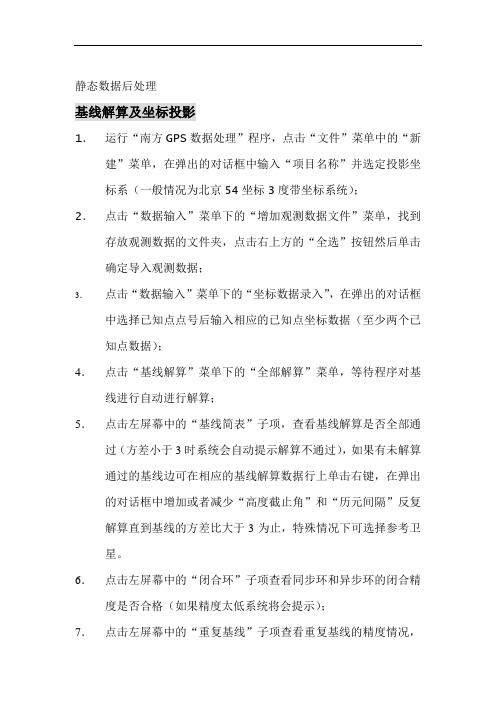
静态数据后处理基线解算及坐标投影1.运行“南方GPS数据处理”程序,点击“文件”菜单中的“新建”菜单,在弹出的对话框中输入“项目名称”并选定投影坐标系(一般情况为北京54坐标3度带坐标系统);2.点击“数据输入”菜单下的“增加观测数据文件”菜单,找到存放观测数据的文件夹,点击右上方的“全选”按钮然后单击确定导入观测数据;3.点击“数据输入”菜单下的“坐标数据录入”,在弹出的对话框中选择已知点点号后输入相应的已知点坐标数据(至少两个已知点数据);4.点击“基线解算”菜单下的“全部解算”菜单,等待程序对基线进行自动进行解算;5.点击左屏幕中的“基线简表”子项,查看基线解算是否全部通过(方差小于3时系统会自动提示解算不通过),如果有未解算通过的基线边可在相应的基线解算数据行上单击右键,在弹出的对话框中增加或者减少“高度截止角”和“历元间隔”反复解算直到基线的方差比大于3为止,特殊情况下可选择参考卫星。
6.点击左屏幕中的“闭合环”子项查看同步环和异步环的闭合精度是否合格(如果精度太低系统将会提示);7.点击左屏幕中的“重复基线”子项查看重复基线的精度情况,如果精度太低系统将会自动删除不合格的重复基线;8.以上工作确保无误的情况下,点击“平差处理”菜单下的网平差,系统将自动对GPS网进行平差计算和坐标成果解算。
如果系统提示已知点坐标与坐标系统设置差异太大:首先请检查已知点的坐标数据是否正确;其次如果确认已知点坐标数据无误后还会出现该提示,说明所提供的已知点坐标数据不是北京54坐标系,点击“平差处理”菜单下的“平差参数设置”在弹出的对话框中将“进行已知点与坐标系匹配检查”一项变为不选中再进行网平差即可。
9.自定义坐标系时先选择相应的坐标系统参数再点新建,并注意坐标投影高(如果有两个以上已知点,可不考虑投高度)。
10.点击“成果”菜单下的“成果报告打印”,设置纸张为A4然后系统将自动打印出成果报告。
GPS接收机静态处理操作说明

Leica1230静态测量操作流程①静态测量建立配置集开机后,手簿的主界面及显示屏的状态栏如图1.1-2 和图1.1-3 所示。
图1.1-2 Leica GPS 手簿主界面图1.1-3 Leica GPS 手簿主界面由于文字翻译不同,红色代表和前面名字等价的称呼。
(1)在主界面中单击“3 管理”,得到界面如图1.2-1 所示:图1.2-1 Leica GPS 手簿主界面(2)单击“5 配置集(配置管理)”,弹出配置集的界面,如图1.2-2 所示:图1.2-2 配置集(3)单击[新建(增加)],新建一个配置集,如图1.2-3 所示:图1.2-3 新建配置集(4)输入名字后,如“YJ”,单击[保存],得到如图1.2-4 所示界面:图1.2-4 新建配置集(5)单击[列表],得到各项具体设置的界面,如图1.2-5 所示:图1.2-5 具体配置项(6)此处主要对“记录原始观测数据(原始数据上载)”项进行设置,其它设置如无特殊需要,可采用系统默认的配置,不必更改。
“记录原始观测数据(原始数据上载)”项的设置应调整如图1.2-6 所示:图1.2-6 记录原始数据配置选项我们主要是要设置这里面的参数,包括“加载比率”、“点位控制设置”、“卫星设置”,下面的没有图示,很抱歉。
(7)将光标移至“加载原始观测值(记录原始数据)”,按“ENTER”键,从下拉列表中选择需要的模式,我们设为“单静态”。
(8)将光标移至“加载比率(记录比率)”,按“ENTER”键,从下拉列表中选择需要的采样率,我们设为“15.0s”,点击“继续”。
这时界面返回到配置管理列表,选择“点位控制设置”。
将“自动复制”和“自动停止”设置为“否”,“自动存储”设为“是”,“测量结束”设置为“手动”,再点击“继续”。
这时界面返回到配置管理列表,选择“卫星设置”。
将“跟踪模式”设置为“最大精度”,在“截止角”一栏中,输入卫星高度角,我们设为 10°,再点击“继续”。
华测静态数据处理流程知识分享
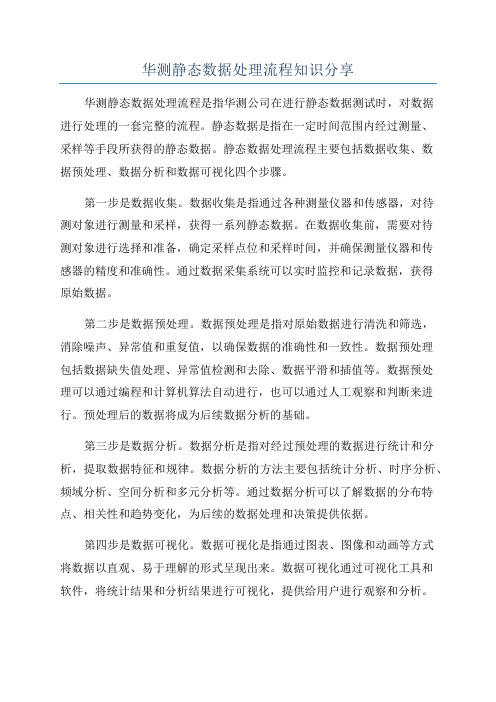
华测静态数据处理流程知识分享华测静态数据处理流程是指华测公司在进行静态数据测试时,对数据进行处理的一套完整的流程。
静态数据是指在一定时间范围内经过测量、采样等手段所获得的静态数据。
静态数据处理流程主要包括数据收集、数据预处理、数据分析和数据可视化四个步骤。
第一步是数据收集。
数据收集是指通过各种测量仪器和传感器,对待测对象进行测量和采样,获得一系列静态数据。
在数据收集前,需要对待测对象进行选择和准备,确定采样点位和采样时间,并确保测量仪器和传感器的精度和准确性。
通过数据采集系统可以实时监控和记录数据,获得原始数据。
第二步是数据预处理。
数据预处理是指对原始数据进行清洗和筛选,消除噪声、异常值和重复值,以确保数据的准确性和一致性。
数据预处理包括数据缺失值处理、异常值检测和去除、数据平滑和插值等。
数据预处理可以通过编程和计算机算法自动进行,也可以通过人工观察和判断来进行。
预处理后的数据将成为后续数据分析的基础。
第三步是数据分析。
数据分析是指对经过预处理的数据进行统计和分析,提取数据特征和规律。
数据分析的方法主要包括统计分析、时序分析、频域分析、空间分析和多元分析等。
通过数据分析可以了解数据的分布特点、相关性和趋势变化,为后续的数据处理和决策提供依据。
第四步是数据可视化。
数据可视化是指通过图表、图像和动画等方式将数据以直观、易于理解的形式呈现出来。
数据可视化通过可视化工具和软件,将统计结果和分析结果进行可视化,提供给用户进行观察和分析。
数据可视化可以帮助用户更好地理解数据,发现数据中的规律和异常点,并进行更准确的决策。
在整个数据处理流程中,需要注意数据的质量和准确性,避免数据误差对结果产生影响。
同时,需要根据具体问题和需求,选择合适的数据处理方法和工具,确保数据处理结果的可靠性和有效性。
华测静态数据处理流程的应用非常广泛,可以用于各种领域的数据处理和分析,例如工程监测、环境监测、医学研究等。
通过合理的数据处理和分析,可以为决策提供科学的依据,优化流程和提高效益。
华测静态数据处理流程
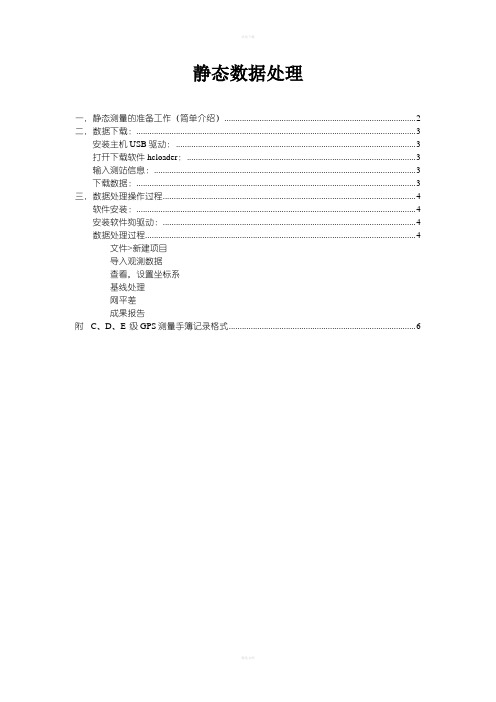
静态数据处理一.静态测量的准备工作(简单介绍) (2)二.数据下载: (3)安装主机USB驱动: (3)打开下载软件hcloader: (3)输入测站信息: (3)下载数据: (3)三.数据处理操作过程 (4)软件安装: (4)安装软件狗驱动: (4)数据处理过程 (4)文件>新建项目导入观测数据查看,设置坐标系基线处理网平差成果报告附C、D、E 级GPS测量手簿记录格式 (6)一.静态测量的准备工作(简单介绍)在室内选点的时候要注意控制网的网形:正三角形是最好的网形(如上图),特长或特短边的出现(如下图)都会使误差增大。
在野外勘测时,尽量选择周围无遮挡、无高压线、无强电磁干扰的地方进行定点,观测,这样不仅可以保证精度,也可以减少内业处理的很多麻烦。
在外业测量时,切换到静态后,要查看数据记录指示灯(黄灯)是否有规律闪烁(间隔5秒),否则重新启动接收机,重新切换到静态。
外业观测时记录数据要全面(仪器号、点号、开机时间、关机时间、仪器高、等)。
已知控制点未知待定点二.数据下载:安装主机USB驱动:当第一次使用主机USB下载数据时,电脑会提示发现硬件,出现驱动程序安装向导,选择驱动的保存路径(默认在COMP SS的安装路径下有`river/USB),点“下一步”即可完成安装;打开下载软仦hcloader:开始>娋序>华测静态处理>文件下载,点击即可。
设置连接端口:connection>settings>com选择USB、band rate选115200。
列表框里就会显示主机里有的文件(如果没有可以点击Update,稍等即可):输入测站信息:根据野外记录输入测站名(不超过4个字符,一般为ᷦ下端的4位仪器号)、时段(在同一点上不同时间观测的数据,目的是区别文件名)、天线高(野外实地所量测的仪器高,一般为仪器的斜高),选择文件类型(一般默认),确认即可。
下载数据:选择需要下载的数据文件(可多选),右击鼠标数据导出,数据自动导出到之前指定的下载路径中。
华测GPS

三、静态数据处理
5.基线的处理
数据检查没有问题之后,点击“静态基线” —— “ 处理全部基线”, 等基线全部处理完后,对于“Radio”值比较小的进行单独处理,至少保证 Radio值大于3以上,当然处理的越大约好,最大为99.9
对于Radio值后面带“? ”,是由于中误 差过大,可以酌情对其处理。
七参数,一 般默认不输
投影高
椭球参数 名称
Bj54
长半轴
6378245 6378140
扁率
298.3 298.257
西安80
中央子午 线
三、静态数据处理
3.数据的导入
项目建完后,开始加载GPS数据观测文件。选择“文件”-“导入”,compass 可以导入下图多种格式的数据
三、静态数据处理
4.数据检查-1
通过以上反复处理及检查,确认无误后,方可提交成果,提交 成果可以以成果报告(网页的形式),详细成果文本,简明成果文 本或者以DXF格式输出网图等等。
谢 谢 !
三、静态数据处理
6.网平差-网平差
在“网平差”里点击“进行网平差”,就会弹出下图窗口,点击“确定”, 然后点击“成果”——”成果报告“,查看平差成果,平差报告会已网页的形式 打开。
平差报告
三、静态数据处理
7.成果检查-基线向量及改正数 、τ(Tau)检验
在“网平差”里点击“进行网平差”,就会弹出下图窗口,点击“确定”, 然后点击“成果”——”成果报告“,查看平差成果,平差报告会已网页的形式打 开。从平差报告里看出:基线向量及改正数 、τ(Tau)检验表个别为红色,这
三、静态数据处理
6.网平差-网平差设置
如上图,在“网平差”——” 网平差设置“,根据具体情 况选择三维平差,二维平差,水准高程拟合,如果中央子午线需要 改,就在”重置中央子午线“,重新输入改正后的中央子午线,注 意度分秒要用“ : ” 分开,比如106度30分就输成 106:30,其他 的如自由网平差,二维平差设置,高程拟合方案等都可以默认。
测绘工程中的GPS静态测量数据处理方法

测绘工程中的GPS静态测量数据处理方法摘要:近年来,随着大型建设工程项目的不断增多,也促进了测绘工程的不断发展。
为了确保工程测绘的精准性和效率性得到进一步的提升,目前,很多测绘单位都会积极运用GPS静态测量技术来对工程测绘数据进行科学有效的处理,这样才能满足现代工程测绘所需,进而为建设单位制定各项决策方案等提供更为可靠的参考依据。
本文也会针对该技术应用的必要性以及在测绘工程中的数据处理流程进行着重分析,并在此基础上提出相应的技术操作要点,以便有关人士参考。
关键词:测绘工程;GPS静态测量技术;数据处理流程;应用要点引言在当前大型建设工程项目中,测绘工作要贯穿始终,为了使其整体工作效率和工作质量得到进一步的提升,相关单位就要对GPS静态测量技术的有效运用给予相应的重视。
因为该技术可以不受测绘现场地形条件以及测绘范围等因素所限,具有较强的环境适应能力和数据处理能力,能够有效满足长距离测绘工程需求,进而在减轻测绘工作人员工作负担的同时,帮助其快速准确地获取到相应的工程测绘数据,并对这些测绘数据进行高效、精准的处理,进而为建设工程施工工作以及管理工作的开展提供可靠的数据支撑。
因此,对现阶段测绘工程中所采用的GPS静态测量技术进行深入分析,很有必要。
1.应用GPS静态测量技术进行数据处理的必要性分析从工作原理来看,GPS静态测量技术在实际应用过程中,主要是通过基线端点上安装的三台双频GPS接收机来进行卫星观测,然后再将所观测的工程测绘数据输入到计算机中,这样通过计算软件的有效处理就可获取到各点坐标。
据相关实践证明,该技术不仅可以同时观测到四颗以上的卫星,全天候对测量物体进行精准定位。
同时,在测量时,还具有较高的测量效率和测量精度,可以为工程测绘人员提供全球统一的三维地心坐标。
因此,在当前工程测绘中,积极运用该技术很有必要。
首先,GPS静态测量技术的应用,可以大大提升测绘工程数据处理工作效率。
具体而言,即该技术的应用范围越宽泛,测绘工程数据处理工作效率就越高。
静态数据处理
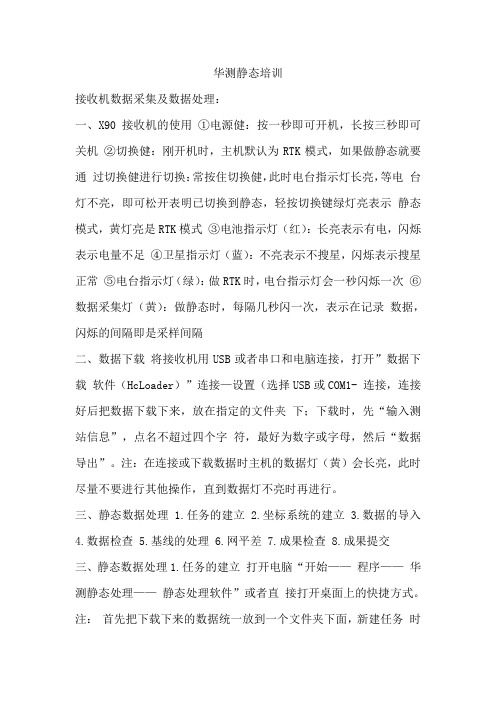
华测静态培训接收机数据采集及数据处理:一、X90接收机的使用①电源健:按一秒即可开机,长按三秒即可关机②切换健:刚开机时,主机默认为RTK模式,如果做静态就要通过切换健进行切换:常按住切换健,此时电台指示灯长亮,等电台灯不亮,即可松开表明已切换到静态,轻按切换键绿灯亮表示静态模式,黄灯亮是RTK模式③电池指示灯(红):长亮表示有电,闪烁表示电量不足④卫星指示灯(蓝):不亮表示不搜星,闪烁表示搜星正常⑤电台指示灯(绿):做RTK时,电台指示灯会一秒闪烁一次⑥数据采集灯(黄):做静态时,每隔几秒闪一次,表示在记录数据,闪烁的间隔即是采样间隔二、数据下载将接收机用USB或者串口和电脑连接,打开”数据下载软件(HcLoader)”连接—设置(选择USB或COM1- 连接,连接好后把数据下载下来,放在指定的文件夹下;下载时,先“输入测站信息”,点名不超过四个字符,最好为数字或字母,然后“数据导出”。
注:在连接或下载数据时主机的数据灯(黄)会长亮,此时尽量不要进行其他操作,直到数据灯不亮时再进行。
三、静态数据处理 1.任务的建立 2.坐标系统的建立 3.数据的导入4.数据检查5.基线的处理6.网平差7.成果检查8.成果提交三、静态数据处理1.任务的建立打开电脑“开始——程序——华测静态处理——静态处理软件”或者直接打开桌面上的快捷方式。
注:首先把下载下来的数据统一放到一个文件夹下面,新建任务时直接选择此文件夹,并注意选择相应的坐标系统。
三、静态数据处理 2.坐标系统的建立新建任务时,虽然坐标系统已经选定,但可以对于中央子午线或者是投影高等可能需要相应的改动或新建。
点击“工具”——”坐标系管理“,如下图操作:七参数,一般默认不输投影高椭球参数名称长半轴扁率Bj54 6378245 298.3西安80 6378140 298.257 中央子午线三、静态数据处理3.数据的导入项目建完后,开始加载GPS数据观测文件。
华测静态数据处理流程

静态数据处理
一.静态测量的准备工作(简单介绍) (2)
二.数据下载: (3)
安装主机USB驱动: (3)
打开下载软件hcloader: (3)
输入测站信息: (3)
下载数据: (3)
三.数据处理操作过程 (4)
软件安装: (4)
安装软件狗驱动: (4)
数据处理过程 (4)
文件>新建项目
导入观测数据
查看,设置坐标系
基线处理
网平差
成果报告
附C、D、E 级GPS测量手簿记录格式 (6)
一.静态测量的准备工作(简单介绍)
在室内选点的时候要注意控制网的网形:正三角形是最好的网形(如上图),特长或特短边的出现(如下图)都会使误差增大。
在野外勘测时,尽量选择周围无遮挡、无高压线、无强电磁干扰的地方进行定点,观测,这样不仅可以保证精度,也可以减少内业处理的很多麻烦。
在外业测量时,切换到静态后,要查看数据记录指示灯(黄灯)是否有规律闪烁(间隔5秒),否则重新启动接收机,重新切换到静态。
外业观测时记录数据要全面(仪器号、点号、开机时间、关机时间、仪器高、等)。
已知控制点未知待定点。
- 1、下载文档前请自行甄别文档内容的完整性,平台不提供额外的编辑、内容补充、找答案等附加服务。
- 2、"仅部分预览"的文档,不可在线预览部分如存在完整性等问题,可反馈申请退款(可完整预览的文档不适用该条件!)。
- 3、如文档侵犯您的权益,请联系客服反馈,我们会尽快为您处理(人工客服工作时间:9:00-18:30)。
数据下载
1.通过USB连接X90接收机和计算机,打开接收机。
2.在计算机上建个文件夹用于存放下载的数据。
3.打开数据下载软件。
菜单栏:“连接”——“设置”:
串口:USB 波特率:115200 “自动刷新接收机信息”打勾
点“设置”
4.设置下载路径。
(在软件界面左边找到你建的文件夹)
5.点击工具栏“连接”——“刷新”
6.等待刷出数据后选择要下载的数据“输入测站信息”:
测站名:****(4个字符)
时段:*
天线高:***(仪器高)
文件类型:静态
7.下载数据。
静态数据处理
步骤:
1数据导入
2检查数据
3处理基线
4进行自由网平差
5看成果报告是否“通过”,若“失败”,将“参考因子”数值复制到“网平差设置”下“自由网平差”下的“协方差比例系数”,再次进行网平差直到通过。
6输入已知点,进行约束网平差
7查看成果报告,若中误差不超限可将成果导出。
操作步骤:
1.打开“静态数据处理”软件,新建项目(找到存放数据文件的文件夹)。
:
输入新项目名:*****
选择坐标系:北京54。
创建。
2.导入数据。
“文件”——“导入”,选择格式为“compass格式”(第一种格式)
选择数据文件——打开。
3.输入各数据文件的仪器高。
右键菜单——属性——修改(左下角):输入值:输入对应点的仪器高。
测量方法:Slope Height(斜高)
天线类型:X90内置天线
检查——观测文件检查
5.没问题后。
“静态基线”——“处理全部基线”。
6.进行基线处理。
在左侧标题栏中选择“基线向量”。
选中基线。
右键菜单——属性——看“基线残差图”,不好的数据在“观测数据图”中删掉。
拉筐选住即可。
“确定”。
(恢复被删除的数据,选中删除的数据后右键“恢复被删除
的数据”即可)
右键菜单“单独处理基线”
7.依次处理每条基线。
保证各条基线ratio值都大于3以上,最好可处理到99.9
8.“平差”——“进行网平差”。
9.“成果”——“成果报告”,在”2.1 平差参数内”将“参考因子”数值
复制到“网平差”——“网平差设置”——“自由网平差”:“协方差系数”
——“确定”
再次“平差”——“进行网平差”,成果——平差报告——通过
”
10.输入已知点。
左侧“观测站点”,选中已知点。
右键菜单“属性”——“输入已知点”,XYH。
注意:“约束….”一定要打勾
12.“网平差”——“网平差设置”:“三维平差、二维平差、水准高程拟合”打勾,“确定”。
“网平差”——“进行网平差”
13.成果——平差报告。
看坐标中误差不超限(中误差应小于0.010),保存坐标成果。
14.“成果”——“简明成果输出”。
